La presente guida mira a illustrare la configurazione di Arduino IDE per poter utilizzare il modulo ESP32-S2 mini.

Sistema operativo: Windows 10
Arduino IDE: 2.3.3
1 – Innanzitutto è necessario installare i file dell’azienda produttrice dell’ESP32.
Da “BOARDS MANAGER”, digitare “esp32” quindi installare “esp32 by Espressif Systems”:
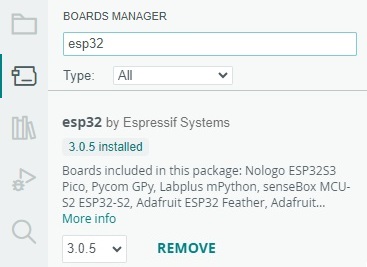
2 – Collegare il modulo al PC. Dovreste sentire il classico suono emesso quando viene identificata una nuova periferica. In caso contrario, tenere premuto il pulsante “0” quindi premere e rilasciare il pulsante “RST”, rilasciare il pulsante “0”. Se ancora non viene emesso il suono, riprovare con un cavo differente o con una porta USB differente.
3 – La selezione del modulo può avvenire in modi differenti.
3.1 – Nella tendina principale viene suggerito di scegliere/cambiare il modulo precedentemente selezionato con quello rilevato:
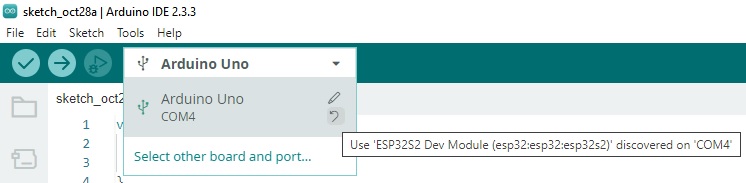
3.2 – Dalla schermata di ricerca “Select other board and port…”:
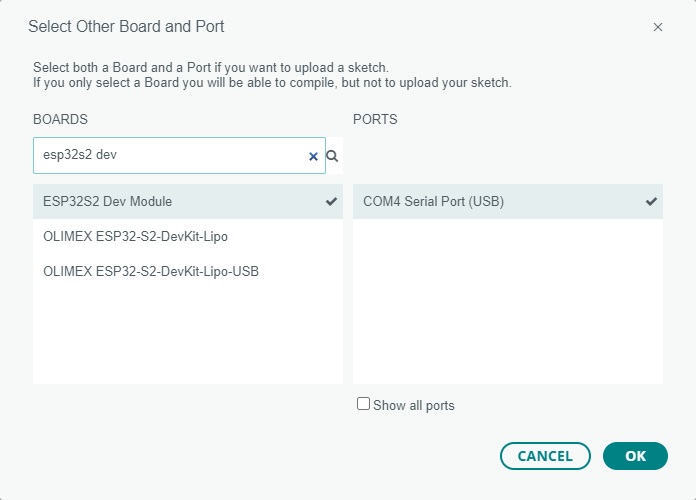
3.3 – Dal menù “Tools”->”Board”->”esp32″->”ESP32S2 Dev Module”:
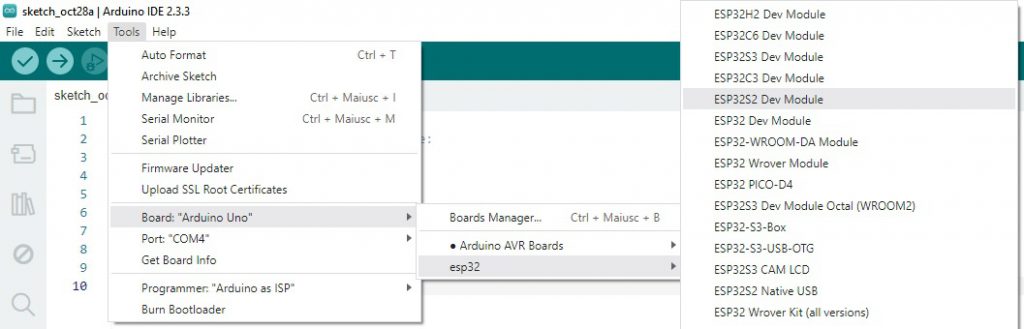
4 – Da notare che il nome del modulo è in grassetto, ciò significa che è stato riconosciuto.
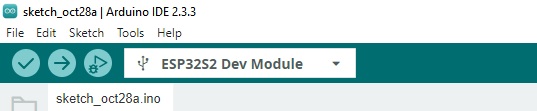
Progetto test “lampeggio LED sulla scheda”:
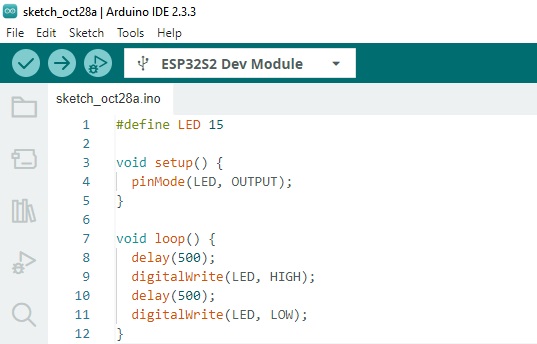
Eseguito l’upload il programma potrebbe non andare in esecuzione. In tal caso bisogna premere il pulsante “RST” per riavviare il modulo in modalità esecuzione, ma tale procedura lo disconnette dalla modalità programmazione (notare il nome non in grassetto). Per farlo nuovamente riconoscere all’IDE, basta tenere premuto il pulsante “0” quindi premere e rilasciare il pulsante “RST”, rilasciare il pulsante “0”.

